由于工作关系笔者经常要处理大量的文件,虽然说可以将经常用到的文件,尤其是文件格式模板集中放到一文件夹下,然后自定义资源管理器,使系统开机即指向想要的文件夹,可是仍觉得不方便。例如,文件编辑好,突然想到要使用某传真电报头,仍然需要通过资源管理器层层查找。要是有一个像IE下的“收藏夹”就好了,可以将自己经常用到的文件或文件模板放进去,即点即用。后经多次摸索,终得实现,现整理出来,希望能给有此想法的朋友提供一点方便。
1. 进入Word
,点选“工具”下拉菜单中的“自定义”,弹出“自定义”窗口。点选“命令”选项卡,在“命令”选项卡下的“类别”文本框中选“内置菜单”选项,在“命令”文本框中选“工作”选项,如图1所示。用鼠标按住不松开,然后将“工作”按着拖动到你“菜单栏”或“工具栏”,具体放在什么位置,视你的喜爱而定。

2. 右键单击你刚刚创建的“工作”菜单,将工作重命名为“我的公文包”,视你自己的喜好而定。如图2所示。
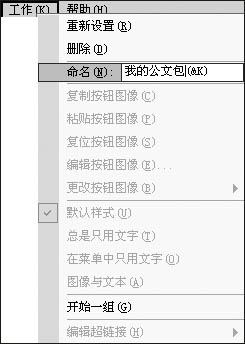
3. 左键单击刚刚命名的“我的公文包”,在其下拉菜单中将“命名(N):添加到‘工作’菜单”改为“命名(N):添加到‘我的公文包’”。
4. 接着点选图2中的“更改按钮图像”,给自己选一个喜欢一点的按钮图像,之后点击“关闭”按钮。
OK,以后每当你编辑好文件后,只要点击“我的公文包”下的“添加到我的公文包”菜单,你想要的文件就乖乖地躺到里面了。当然,你也可打开你以前编辑好的文件进行添加。效果图如图3所示。
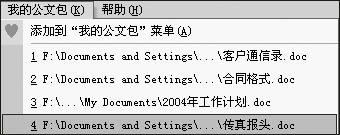

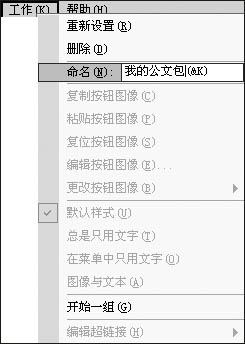
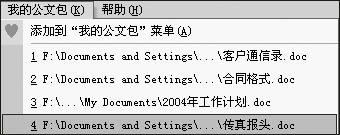
 QQ:2693987339(点击联系)购买教程光盘
QQ:2693987339(点击联系)购买教程光盘